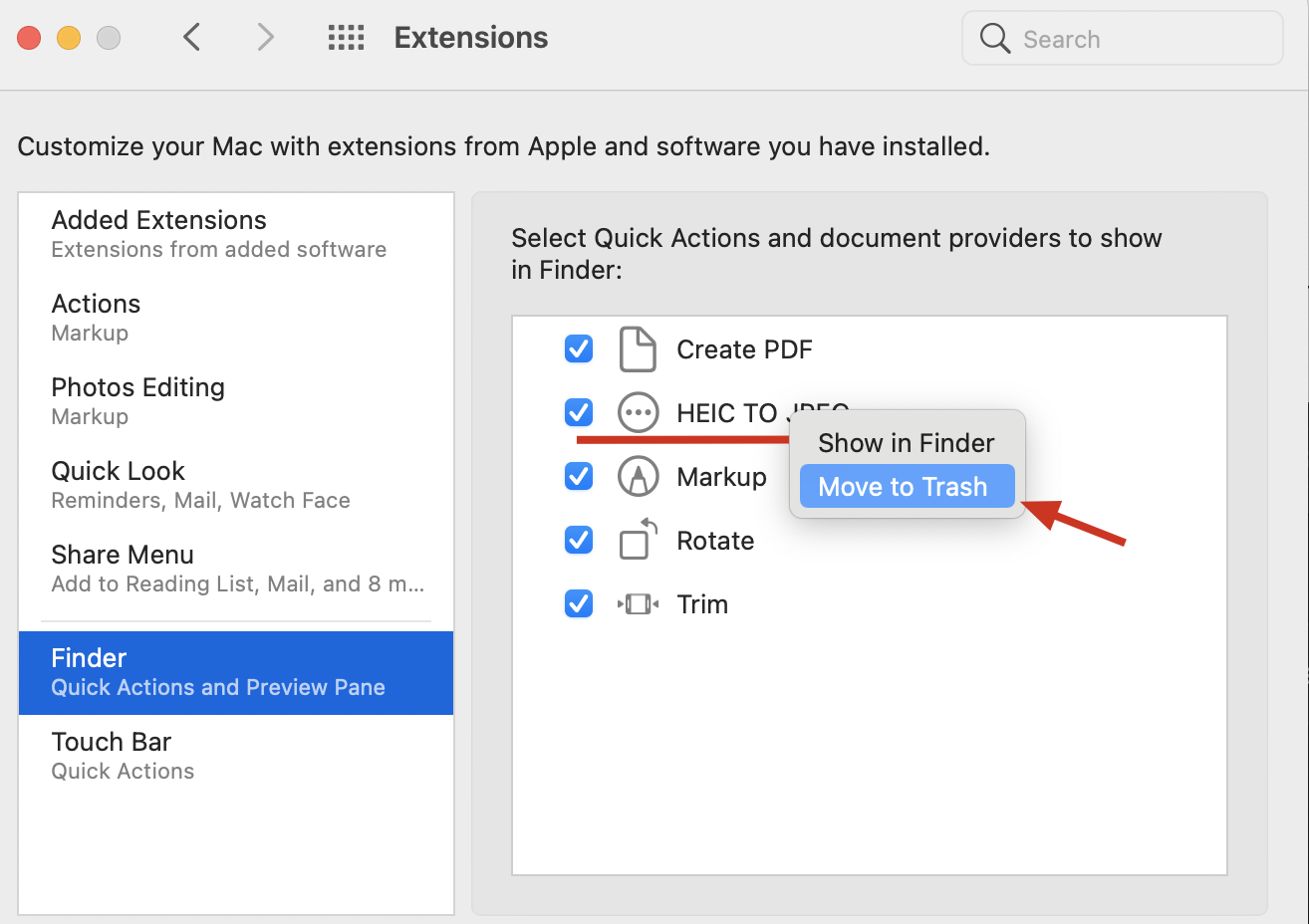PicGo不支持HEIC文件, 每次上传照片到图床时, 都要先转换成JPG. 参考 3 Ways to Convert HEIC Files to JPGs Format on a Mac 尝试了下 Mac 的Automator功能, 非常方便, 记录下.
具体步骤
环境: macOS Big Sur 11.3.1
Applications 中找到 Automator, 打开 Automator, 选择 Quick Action.
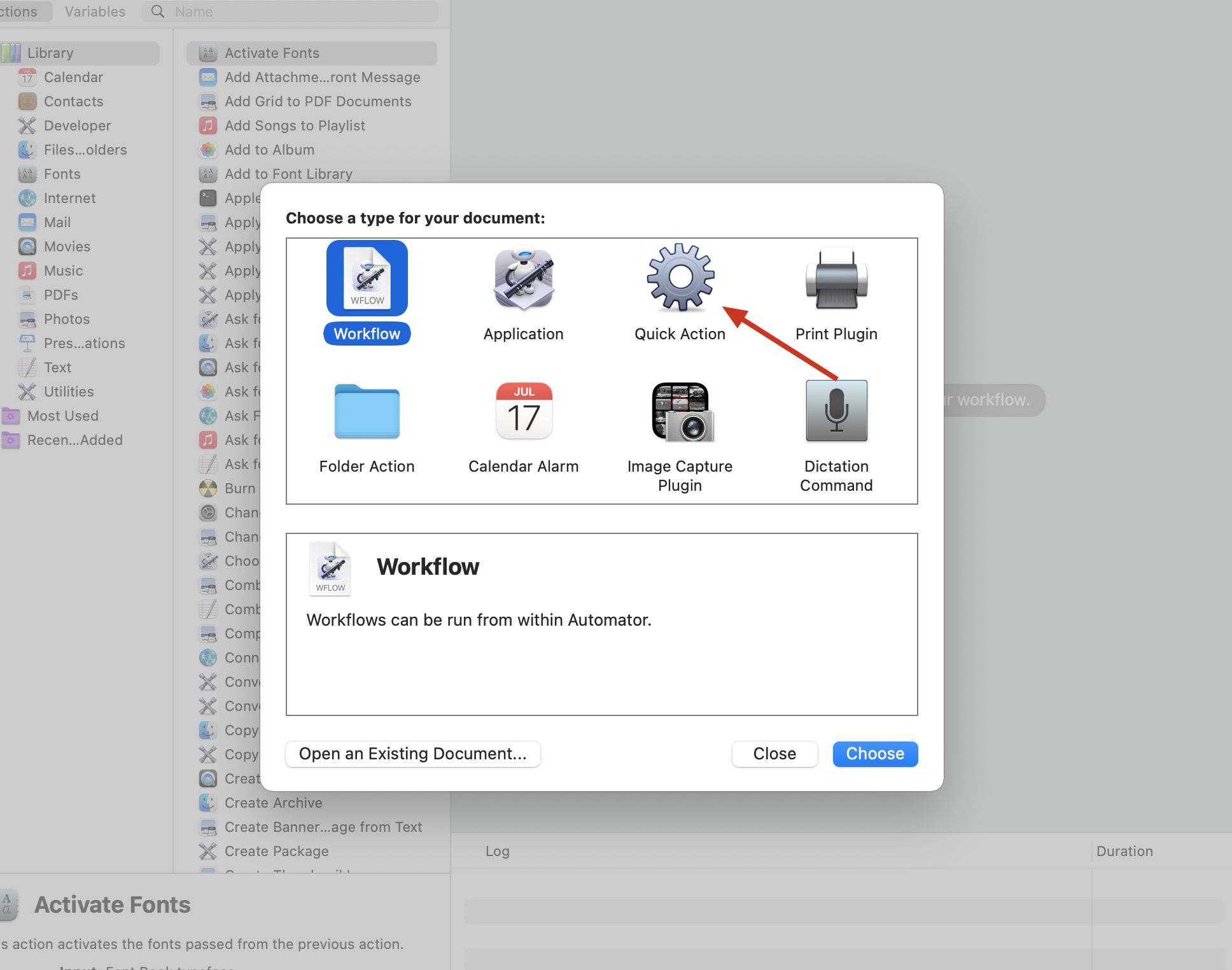
在打开的界面中, Workflow receives current 选择 Image Files.
然后左侧边栏选择 Library > Photos > Change type of Images. 将 Change type of Images 拖拽到 灰色区域创建Workflow.
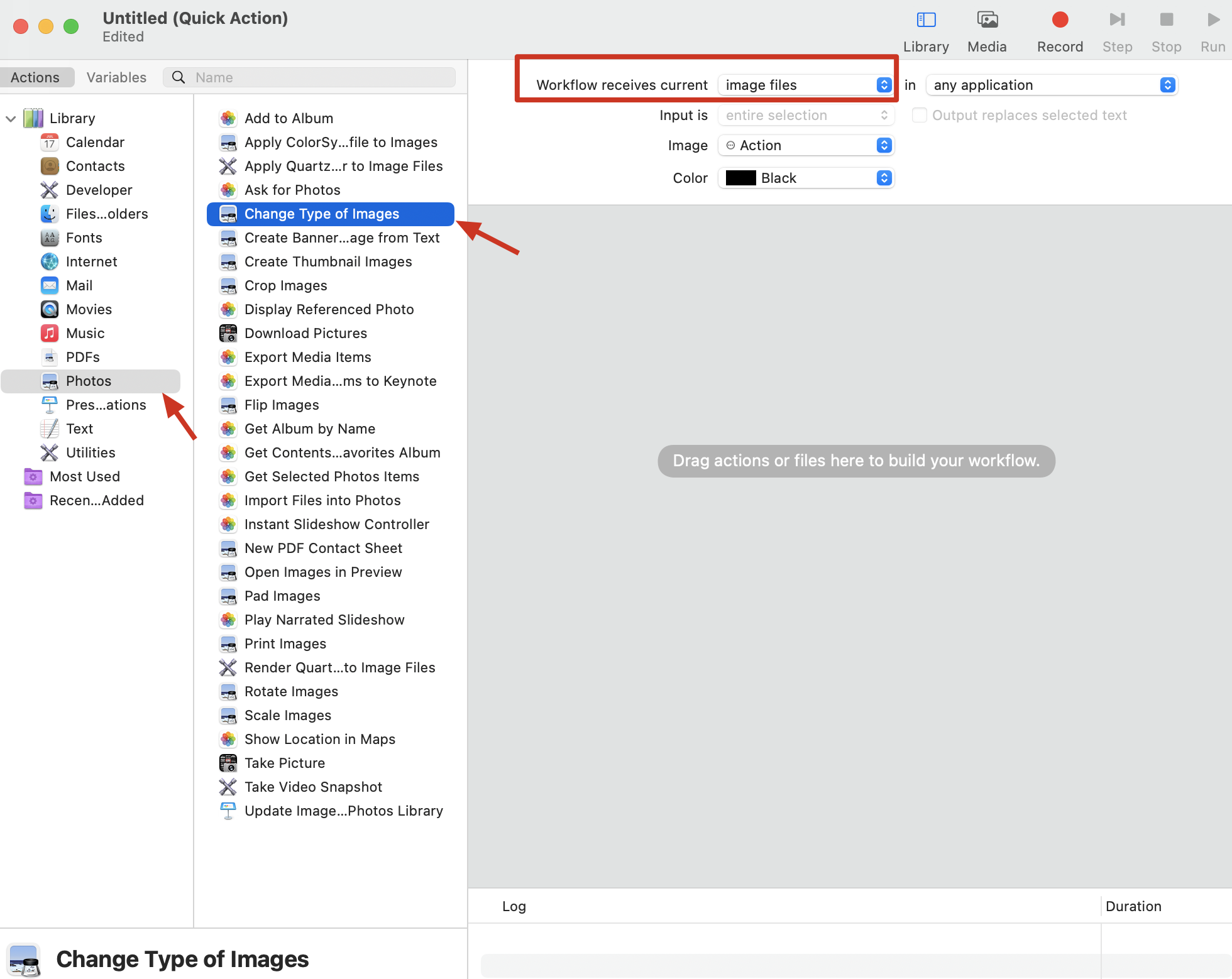
拖拽中会弹窗让你选择是否确认添加. 确认即可.
随后选择目标格式, 比如 JPEG, 同时在 Copy Finder Items 中选择转换格式后的图片生成位置, 这里我选择了Desktop, 它也提供了替换源图片的选项.
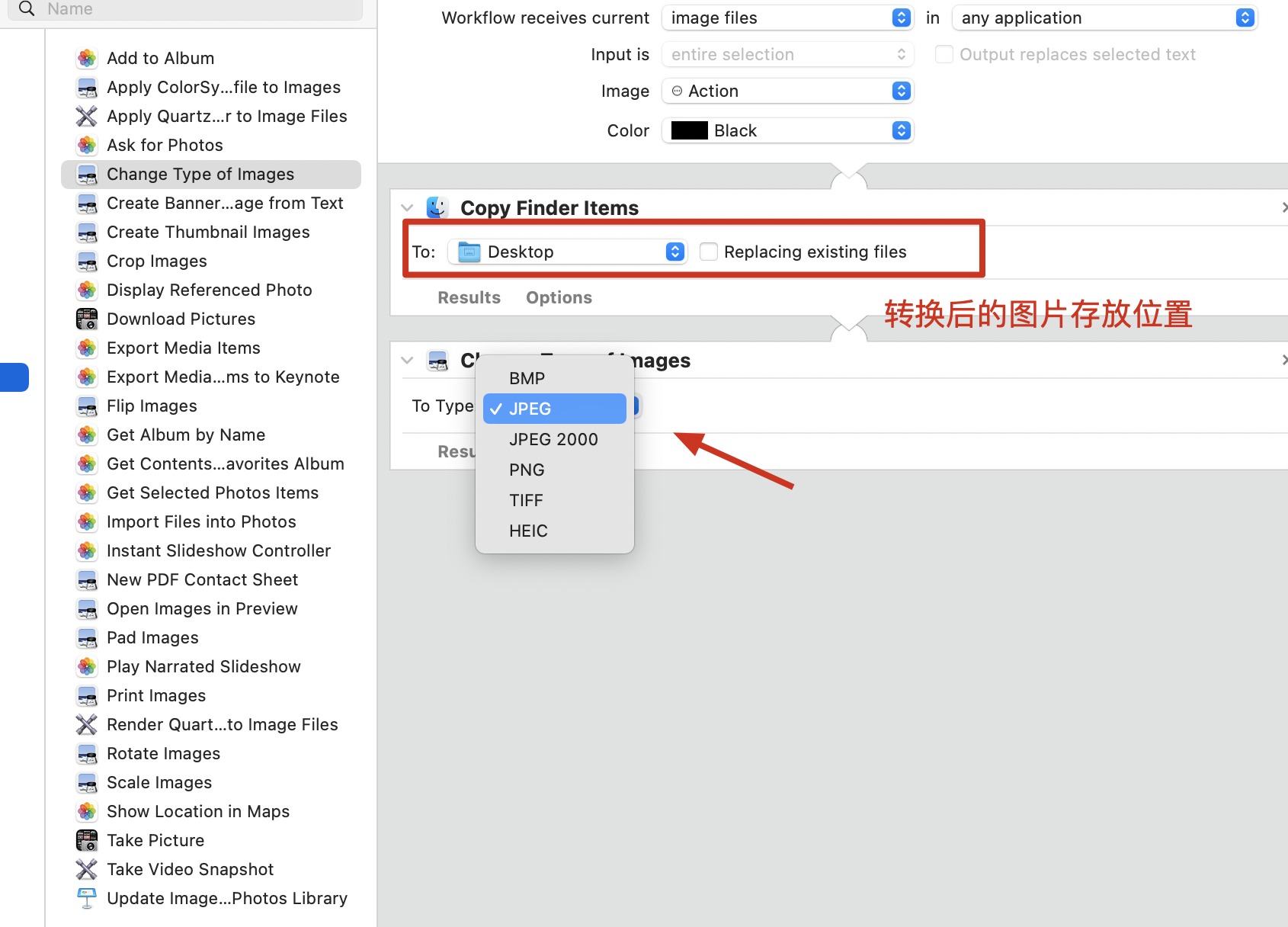
然后选择 File > Export - 命名你的Workflow 即可.
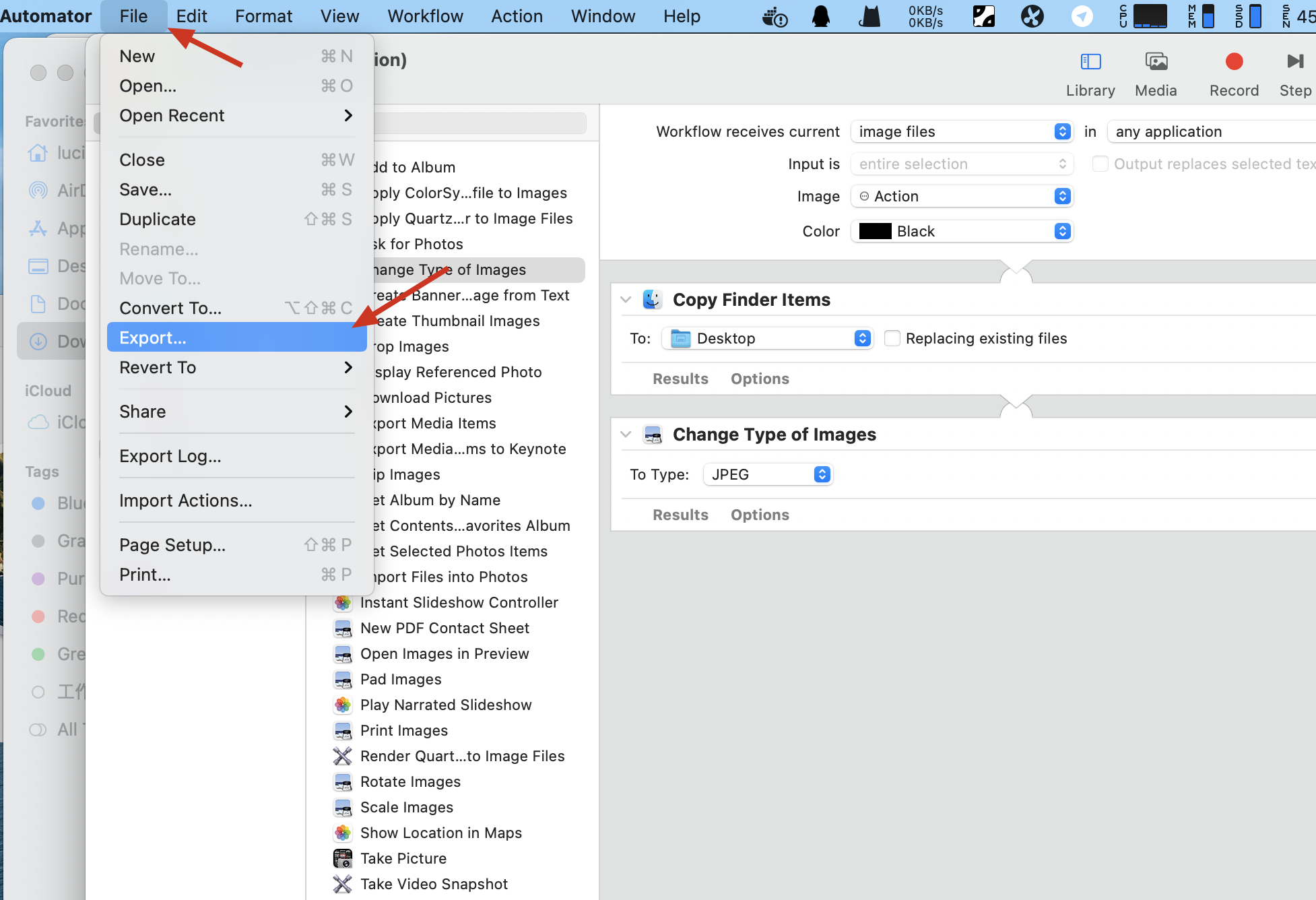
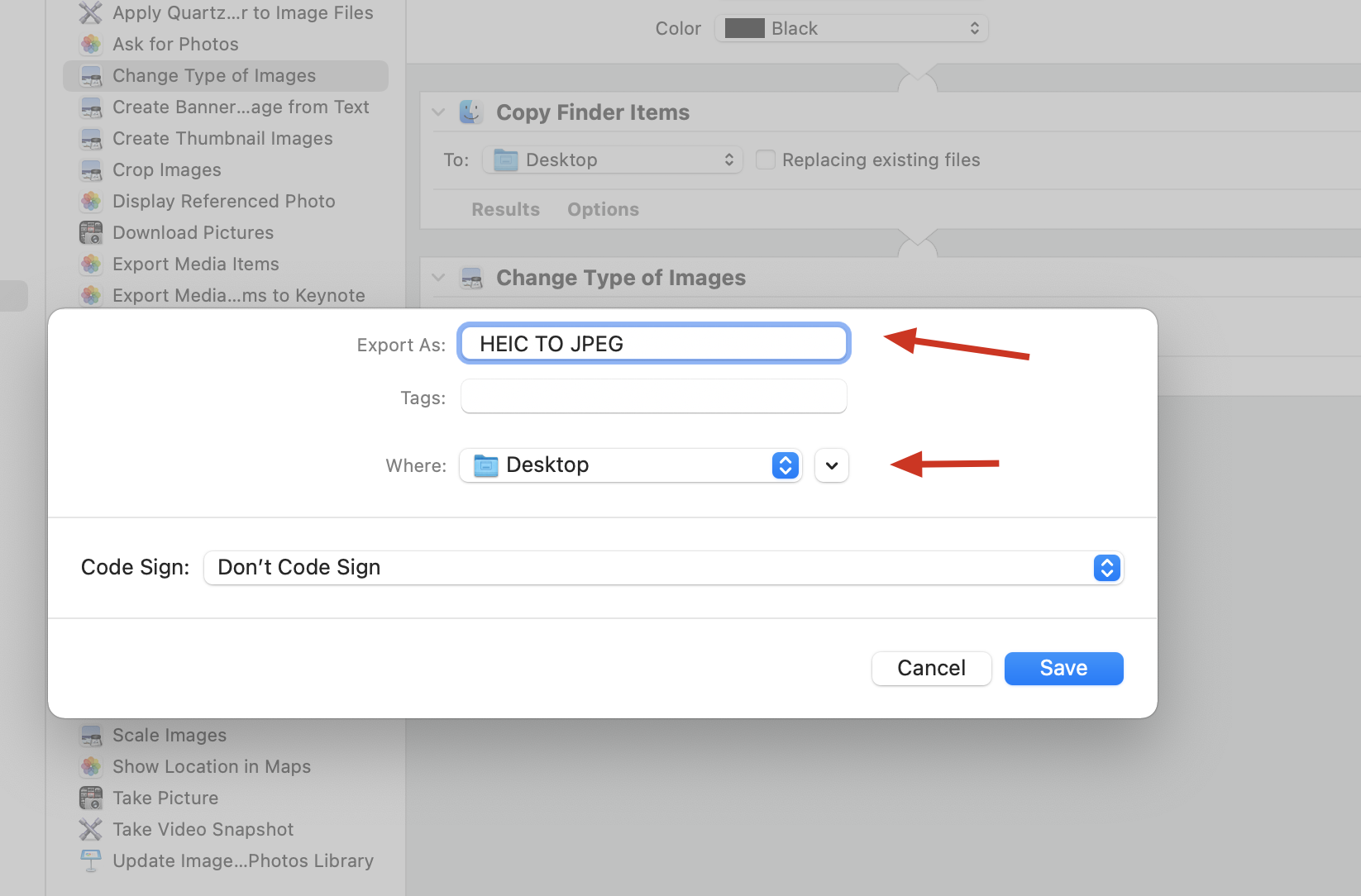
保存后, 因为选择保存地址在Desktop, 所以去Desktop 双击打开刚刚保存的 workflow, 安装.
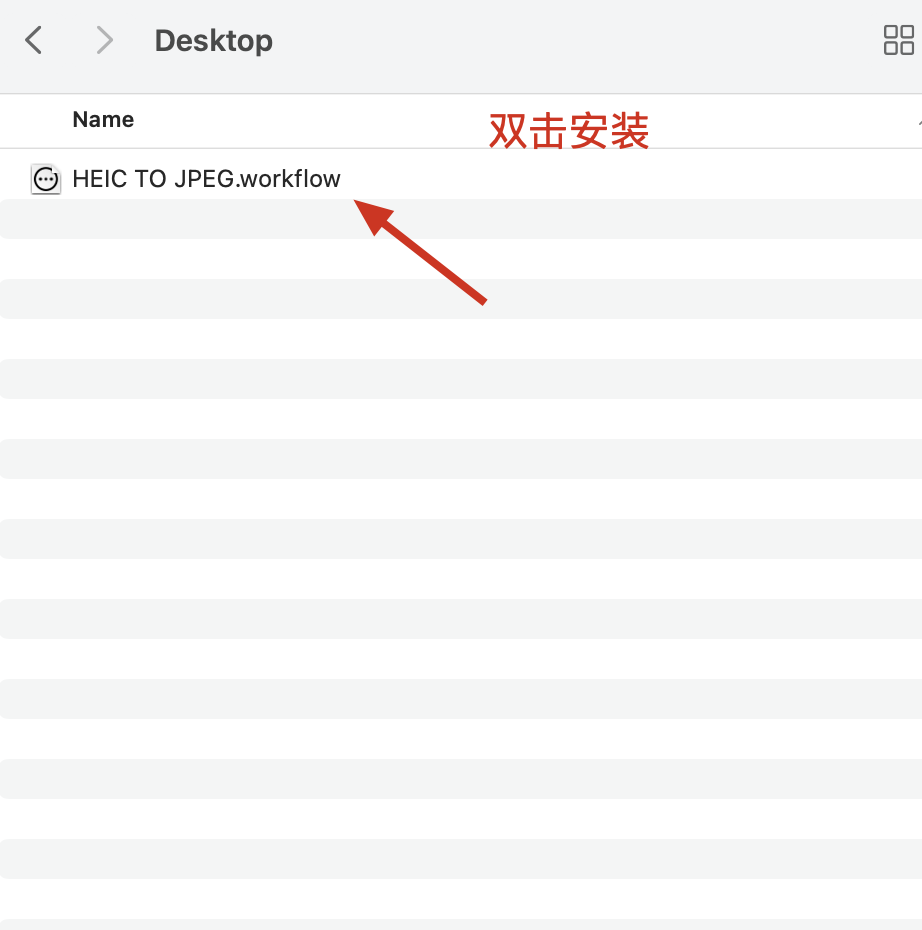
安装后, 选中需要转换格式的图片, 选择 Services > HEIC TO JPEG 即可.
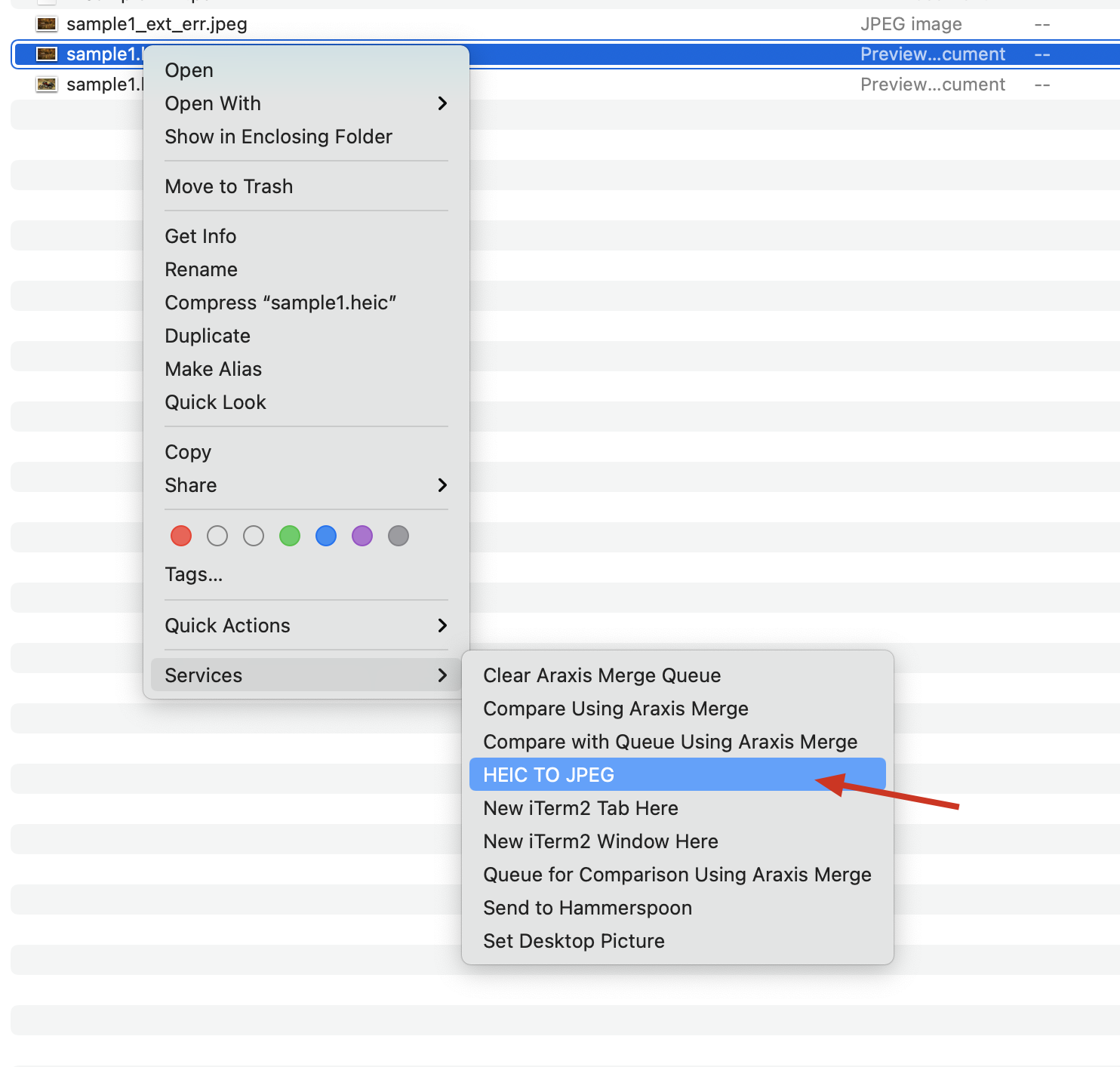
OK, 搞定.
另外, 如果不想要这个Workflow了, 可以在 System Preferences > Extensions > Finder 中找到它, 移除即可.